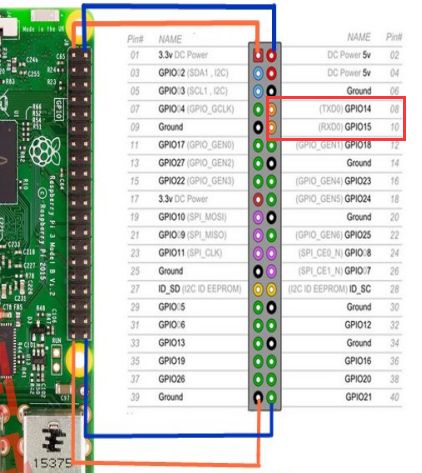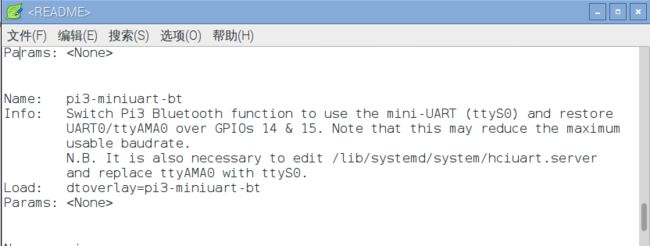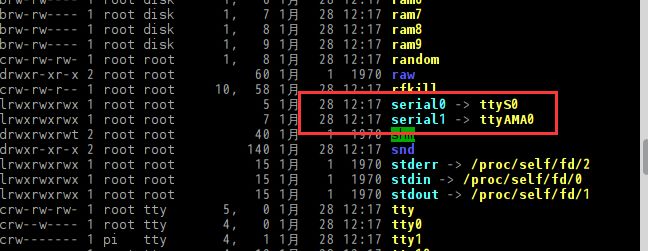树莓派4B-串口、多串口配置及详细使用攻略
相比树莓派零、1、2 以及 3 的双串口 UART0(PL011)和 UART1(mini UART),树莓派4 中新增了 4 个 PL011 串口共计有 6 个 UART,整理此笔记用作记录和配置参考。
注意,目前搜到的大多数描述树莓派 4 串口的文章,大多数开头都是禁用下蓝牙,这个做法针对树莓派0-3 是必须的,因为本身串口不够用,但对树莓派 4 来说并不需要,因为有额外 4 个串口可以利用,默认配置好的两串口一个用于蓝牙(UART0)另一个是 miniUART 可以保留设置。此方面的文章大多都是一个流程,原因是参考的最初版本是树莓派 3 的设置;树莓派 4 的额外串口设置在树莓派论坛中可以看到相关的介绍,外面的文章不太多。
下面分两部分分享
一、将树莓派的硬件串口与mini串口默认映射对换的方式
其中红框中就是引出的串口IO,如果我们需要通过UART外接模块,默认情况下必须得使用性能很低的mini串口了,而且随着内核主频的变化,还会造成波特率的变化导致通信的失败,几乎很难使用。所以我们希望恢复硬件串口与GPIO 14/15的映射关系,使得我们能够通过GPIO使用高性能的硬件串口来连接我们的串口设备。
将树莓派3的硬件串口与mini串口默认映射对换
树莓派可以配置文件来修改设备树,我的理解是可以通过配置文件来修改管脚的映射关系,这在许多Cortex-M3内核的单片机中也很常见,可以将同一个串口映射到不同的管脚上,以方便PCB的布线。
为了在树莓派3中通过GPIO使用高性能的硬件串口,我们必须将分配给蓝牙使用的硬件串口与分配给IO排针的mini串口进行对换,这必然会使得蓝牙模块的功能受到影响,但还好,蓝牙并不是必须的。
在树莓派系统中:ls -l /dev
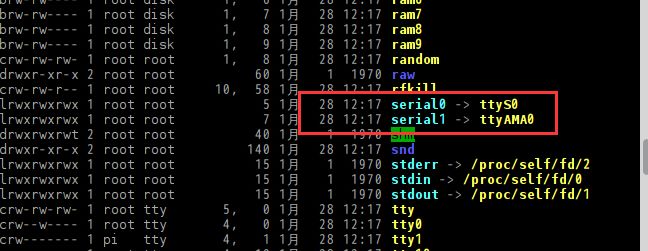 |
目录下,提供了一个pi3-miniuart-bt-overlay.dtb的文件,这个文件的作用可以通过该目录下的README文件查看:
【假设文档中没有:
如何恢复硬件串口的方法:
1.下载pi3-miniuart-bt-overlay文件,解压出pi3-miniuart-bt-overlay.dtb文件,并将dtb文件拷贝到/boot/overlays/目录下】
README文件中说明了这个文件的功能是将树莓派3的蓝牙切换到mini串口(ttyS0),并且恢复硬件串口(ttyAMA0)到GPIO 14&15脚中。并且给出了载入的方法。
首先在树莓派命令终端中通过命令查看树莓派3当前的串口映射关系
1 |
ls -l /dev |
红色框中体现的应该是一种映射关系,此处暂时没有做深究,简单理解 serial0 就是GPIO映射的串口,此时GPIO映射的串口是默认的/dev/ttyS0这个mini串口。
使用下面这条指令编辑 /boot/config.txt 文件
1 |
sudo nano /boot/config.txt |
在该文件中增加一行代码
1 |
dtoverlay=pi3-miniuart-bt |
然后保存文件,重启树莓派使之生效。
再通过 ls -l /dev 命令查看修改后的映射关系
对比修改前的关系,可以看出serial0和serial1 与 ttyAMA0和ttyS0的映射关系对换完成了,也就是ttyAMA0映射到了引出的GPIO Tx Rx上。
禁用串口的控制台功能
前面的步骤已经交换了硬件串口与mini串口的映射关系,但现在想使用树莓派外接串口模块进行通信还不行,因为树莓派IO引出的串口默认是用来做控制台使用的,它的初衷是为了在没有网络接口时,通过串口对树莓派进行相关的配置。因此需要禁用这个默认功能,使得串口为我们自由使用。
在树莓派命令窗口中分别通过如下两个命令停止和禁用串口的控制台功能
1 2 |
sudo systemctl stop [email protected] sudo systemctl disable [email protected] |
由于我们前面已经交换了串口的映射关系,因此这里注意是ttyAMA0。
然后通过下列指令编辑cmdline.txt文件
1 |
sudo nano /boot/cmdline.txt |
然后看到里面类似如下的内容
1 |
dwc_otg.lpm_enable=0 console=serial0,115200 console=tty1 root=/dev/mmcblk0p2 rootfstype=ext4 elevator=deadline fsck.repair=yes rootwait |
把console=serial0,115200删掉 console=serial0,115200 ,剩下的内容类似如下
1 |
dwc_otg.lpm_enable=0 console=tty1 root=/dev/mmcblk0p2 rootfstype=ext4 elevator=deadline fsck.repair=yes rootwait |
然后重新启动树莓派,使修改生效
编写一个简单的串口程序
wiringpi实际上不只提供了基本的IO口的读写函数,还提供了串口操作库函数,引用”wiringserial.h”即可使用,写了如下代码:
1 2 3 4 5 6 7 8 9 10 11 12 13 14 15 16 17 18 19 20 21 22 23 24 25 |
#include |
使用USB转TTL串口模块,USB端接电脑,TTL端接树莓派的IO口;
该语句是实现树莓派发送一串字符串给Windows电脑端的串口调试助手
1 2 3 4 |
if (serialDataAvail(fd) > 0)
{
putchar(serialGetchar(fd));
}
|
这几行代码是实现将Windows电脑端串口调试助手发过来的信息进行接收,并显示在调试输出信息上。
小结
树莓派3代不同于以往的树莓派旧版,CPU的高性能硬件串口默认分配给了蓝牙使用,GPIO 14&15默认分配的是性能较差的mini串口,在无需使用板载蓝牙的情况下,可以通过配置文件修改树莓派的设备树,使得高性能硬件串口重新恢复映射到IO排针接口中。同时要想通过GPIO 14&15外接串口通信模块还需要关掉串口的默认控制台功能。
二、多串口方式
树莓派4B,UART 配置
1. 展示所有串口命令
| 1 |
|
展示 pi4b 中所有串口
| 1 2 3 4 5 6 7 8 9 10 |
|
2. 查看特定串口信息
| 1 |
|
查看 UART2 的配置信息等:
| 1 2 3 4 5 |
|
相关信息会展现 GPIOs 与新的 UART 串口的分配:0-3 对应 UART2, 4-7 对应 UART3,8-11 对应 UART 4,以及 12-15 对应 GUIO 5
3. 配置开启串口 UART2-5
执行编辑 config.txt 命令:
| 1 |
|
在文件结尾添加如下:
| 1 2 3 4 |
|
保存(Write Out)并退出(Exit)
重启后查看是否生效:
| 1 |
|
结果显示如下:
| 1 2 |
|
各 UART 串口与 GPIO 对应关系:
| 1 2 3 4 5 6 7 8 9 10 11 |
|
4. 测试
4.1 串口自发自收测试
现在我们先测试 UART2 是否启用成功,比较简单的测试方式是将其 TXD 和 RXD 相连,自发自收。
根据上方对应关系,UART2 对应 TXD2 和 RXD2,对应 GPIO0 和 GPIO1,对应 ttyAMA1
注:UART0 对应的 ttyAMA0,UART1 对应的 ttyS0,UART2 到 UART5 对应的 ttyAMA1 到 ttyAMA4。
树莓派端命令行进入 Python3 环境,通过如下模块和命令自发自收:
pi@raspberrypi:/boot/overlays $ python3
Python 3.7.3 (default, Jan 22 2021, 20:04:44)
[GCC 8.3.0] on linux
Type "help", "copyright", "credits" or "license" for more information.
>>> import serial
>>> ser1 = serial.Serial(port="/dev/ttyAMA1", baudrate=9600)
>>> ser1.write("Hello World".encode("gbk"))
11
>>> ser1.read(11)
b'Hello World'
>>>
| 1 2 3 4 5 6 7 8 9 10 11 |
|
同理,我们可以继续用跳线帽将 GPIO4 和 5 相连测试 UART3;GPIO8 和 9 相连测试 UART4; GPIO12 和 13 相连测试 UART5。
| 1 2 3 4 5 6 7 8 9 10 11 12 13 14 15 16 17 18 19 20 21 22 23 24 25 26 |
|
4.2 串口间通信测试
接下来测试 UART2 和 UART3 间的通信,将 TXD2 连接 RXD3 即 GPIO0 与 GPIO5 相连;将 TXD3 与 RXD2 连接即 GPIO4 与 GPIO1 相连。
| 1 2 3 4 5 |
|
| 1 2 3 4 5 6 7 8 9 10 11 12 13 14 15 16 |
|
OK 挺顺利,UART2 和 UART3 间通信正常。
参考文献:阅读这些文档非常重要,倘若你想真正地掌握
https://spellfoundry.com/2016/05/29/configuring-gpio-serial-port-raspbian-jessie-including-pi-3-4/
https://www.raspberrypi.com/documentation/computers/configuration.html
https://www.raspberrypi.com.tw/10842/raspberry-pi-3-uart-overlay-workaround/
http://wiringpi.com/reference/serial-library/
https://github.com/WiringPi/WiringPi/blob/master/examples/serialRead.c
https://forums.raspberrypi.com/viewtopic.php?t=244827#p1493698